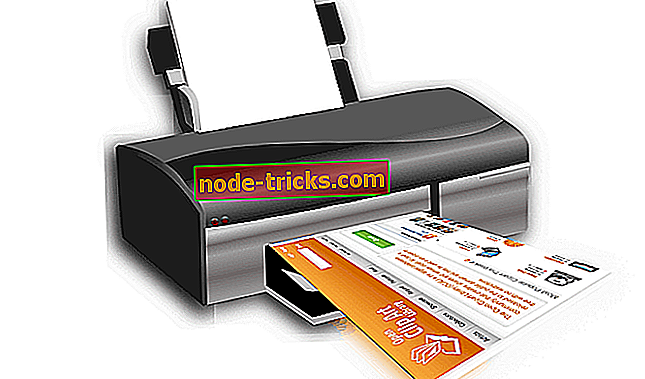修正:Windows 10、Windows 8.1におけるMaple 18の非互換性の問題
Windows 10、8.1でMaple 18互換性の問題を解決するには?
- 互換モードでMaple 18を実行する
- 最新のVisual C ++をインストールする
- PC更新を実行する
- 新しいユーザーアカウントを作成する
私たちのWindows 10またはWindows 8.1ユーザーが過去にMaple 18アプリケーションに関して特に問題を抱えていなかったとしても、それはWindows 10またはWindows 8.1に関していくつかの不具合があるようです。 それらはmaple 18アプリケーションを適切に実行することを妨げます。 以下の行を読むことで、Maple 18アプリを修正してWindows 8.1とWindows 10で再度実行する方法を見つけることができます。

Maple 18アプリケーションは、Windows 10またはWindows 8.1上では正常に動作するはずですが、そもそも正しくインストールされていない可能性があります。または、Visual C ++機能をインストールする必要があります。 それにもかかわらず、あなたはたった数分であなたのWindowsデバイス上でMaple 18を実行するために何をすべきかそして必要なアプリケーションをインストールする必要がある場所から見つけるでしょう。
Windows 10、8.1におけるMaple 18アプリの非互換性の問題を修正
1. Maple 18を互換モードで実行します
- 現在のユーザーからログオフして、管理者アカウントでログインします。
- Maple 18アプリケーションの場合、管理者アカウントで実行可能ファイルに移動します。
- プロパティメニューを表示するためにアイコンを右クリックまたは長押しします。
- そのメニューにある「プロパティ」オプションを左クリックまたはタップします。
- [プロパティ]ウィンドウで、このウィンドウの上部にある[互換性]タブを左クリックまたはタップします。
- 「このプログラムを互換モードで実行する」の横にあるチェックボックスを左クリックまたはタップします。
- 「互換モードでこのプログラムを実行する」の横にあるドロップダウンメニューから、「Windows 8.1」または「Windows 10」オペレーティングシステムを選択する必要があります。
- ウィンドウの右下にある「適用」ボタンを左クリックまたはタップします。
- 開いたウィンドウをすべて閉じて、Maple 18アプリケーションのインストールファイルを右クリックまたはタップします。
- 「管理者として実行」機能に表示されるメニューを左クリックまたはタップします。
- これで、画面の指示に従ってMaple 18アプリケーションをインストールできるはずです。
2.最新のVisual C ++をインストールします。
- 下記のリンクを左クリックまたはタップして、Windows 8.1またはWindows 10用のVisual C ++機能をダウンロードします。
- 最新版のVisual C ++をダウンロードする
- 左のページをクリックするか、上のページの「ダウンロード」ボタンをタップしてください。
- あなたのWindows 8.1またはWindows 10デバイスにインストールパッケージをダウンロードするために「保存」ボタンを左クリックまたはタップしてください。
- インストールファイルを保存したディレクトリに移動し、それを右クリックまたはタップします。
- 「管理者として実行」機能を左クリックまたはタップします。
- 画面の指示に従ってVisual C ++のインストールを完了します。
- Windows 8.1またはWindows 10オペレーティングシステムを再起動します。
- Windows 8.1またはWindows 10デバイスでMaple 18アプリケーションを実行する際にまだ問題があるかどうかを確認してください。
PCリフレッシュを実行して下さい
- マウスを画面の右上に移動します。
- ポップアップメニューにある「設定」機能を左クリックまたはタップします
- [設定]ウィンドウで、[PC設定の変更]機能を左クリックまたはタップします。
- 今「PC設定の変更」ウィンドウで「更新と回復」オプションを左クリックまたはタップします。
- 「回復」オプションを左クリックまたはタップします。
- 「ファイルに影響を与えずにPCを更新する」というトピックがあり、選択する必要がある「はじめに」というボタンがあります。
- あなたのWindows 8.1またはWindows 10デバイスのシステムリフレッシュを終了するために画面の指示に従って下さい。
4.新しいユーザーアカウントを作成します。
Windows 10、8.1 PCにMaple 18をインストールすることはできても、起動中に問題が発生した場合、これは破損したユーザーアカウントが原因である可能性があります。 この場合は、新しいユーザーアカウントを作成してみてください。 それが作成された後、ソフトウェアを再起動してみてください。 究極の解決策は、Mapleサポートに連絡して助けを求めることです。
上記の方法を適用して、Maple 18アプリをWindows 8.1で再度実行するのはそれほど難しいことではないと確信しています。 Windows 8.1またはWindows 10を使用しているMaple 18アプリケーションについてさらに支援が必要な場合は、以下のページのコメント欄に私達を書いてください。


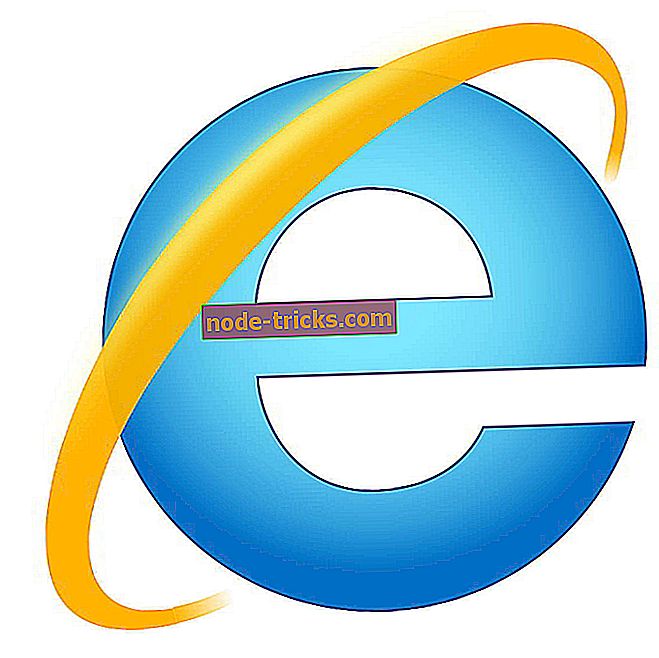
![[FIX]インサイダービルドを実行するには、Microsoftアカウントに注意が必要です。](https://node-tricks.com/img/fix/928/fix-your-microsoft-account-requires-attention-get-insider-builds.jpg)



![サーバーへの接続に問題がありましたExcelエラー[修正]](https://node-tricks.com/img/fix/664/there-was-problem-connecting-server-excel-error-2.jpg)